怎么设置显示微信消息内容 微信设置直接显示消息内容的方法
更新时间:2024-01-23 15:49:01作者:yang
随着社交媒体的普及,微信已成为人们日常交流的重要工具之一,在微信中我们可以与朋友、家人和同事实时沟通。有时候我们可能会错过一些重要的消息,因为微信默认设置下,只显示了发送者的姓名或微信号,而没有显示具体的消息内容。这对于我们来说可能会导致一些不便,我们有必要了解如何设置微信直接显示消息内容的方法。接下来我将分享一些简单的操作步骤,帮助大家更好地利用微信,方便快捷地阅读到每一条消息的具体内容。
步骤如下:
1.登录微信,进入到微信的主界面,点击我,然后点击设置。
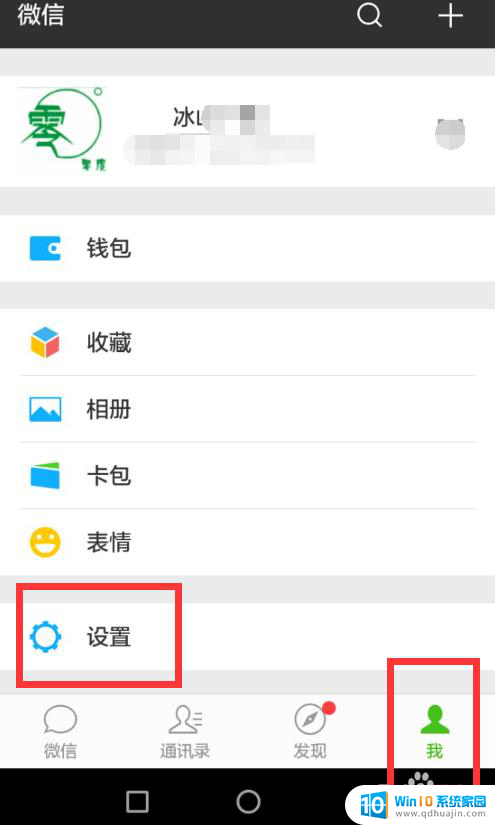
2.进入到设置界面后,点击设置里的新消息提醒。
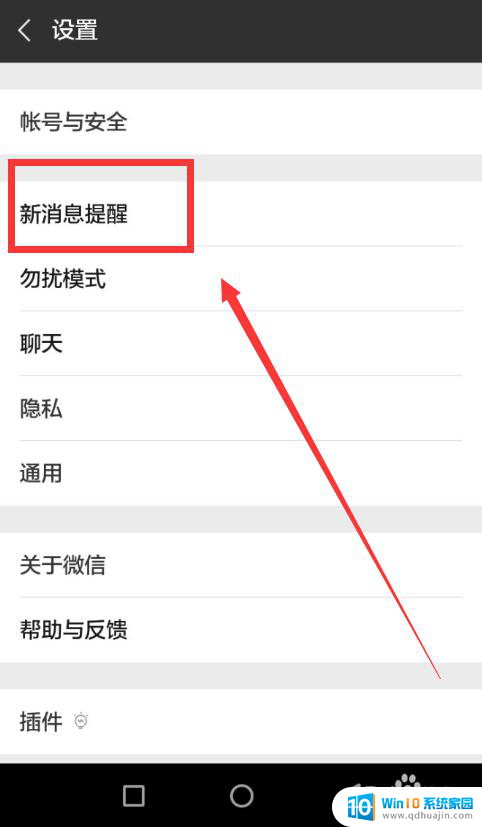
3.进入到新消息提醒界面,把通知显示消息详情设置为开启状态。
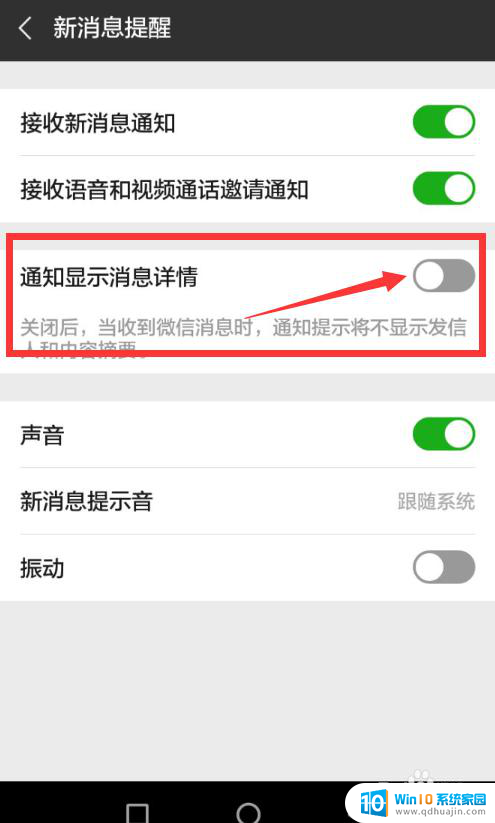
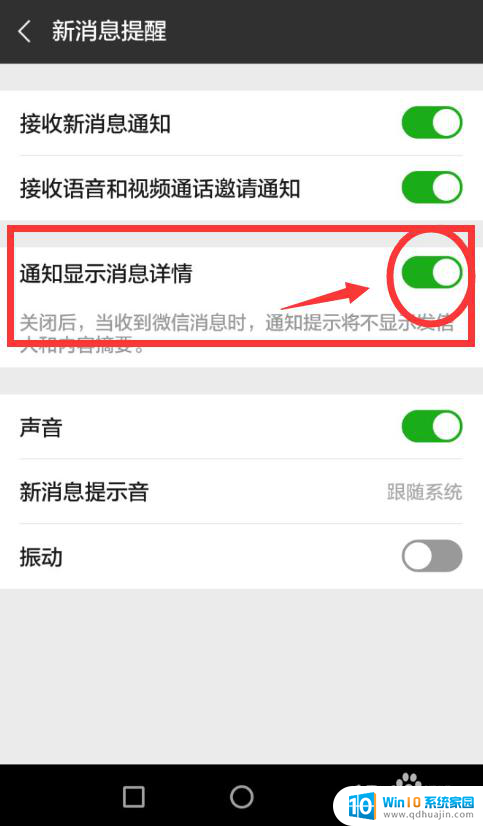
4.同时确保接收新消息通知和声音是开启状态,因为通知显示消息详情和接收消息提示是同步的。不开启消息声音提示,也就不会及时接收和浏览到显示的消息内容。
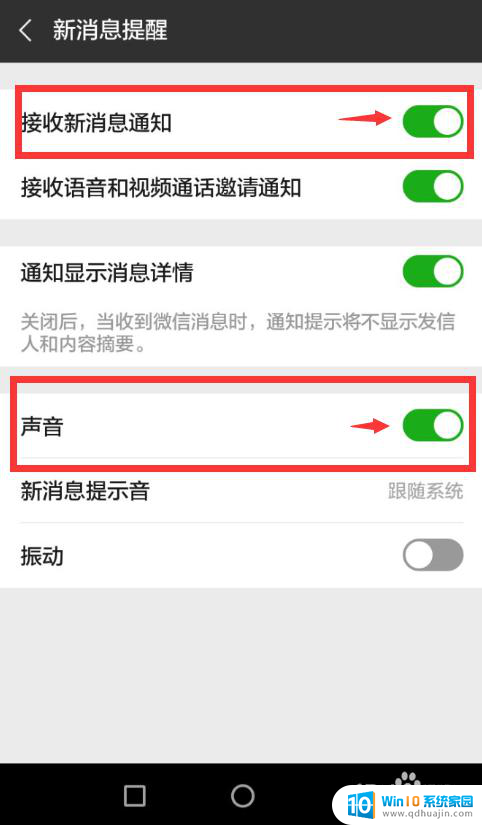
5.设置完成后,再接收微信消息的时候。就会在手机屏的上方通知显示消息内容的详情了,但是消息内容只会在手机屏上停留几秒。
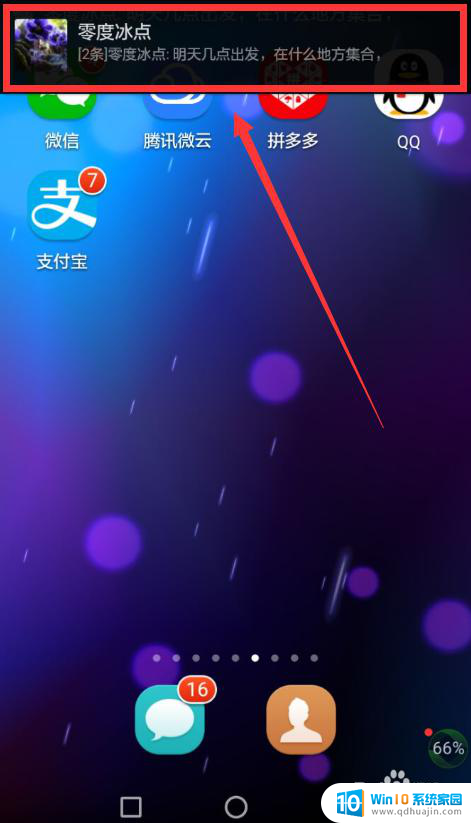
6.通知显示消息详情为业务繁忙,或者开车在路上,不便于翻看微信消息的人,带来很多方便。同时也容易把微信消息内容泄露,特别是包含一些隐私内容的信息。所以没有特殊业务上的需求,还是慎重开启通知显示消息详情。或者因为特殊原因需要开启,然后再想着关闭通知显示消息详情。
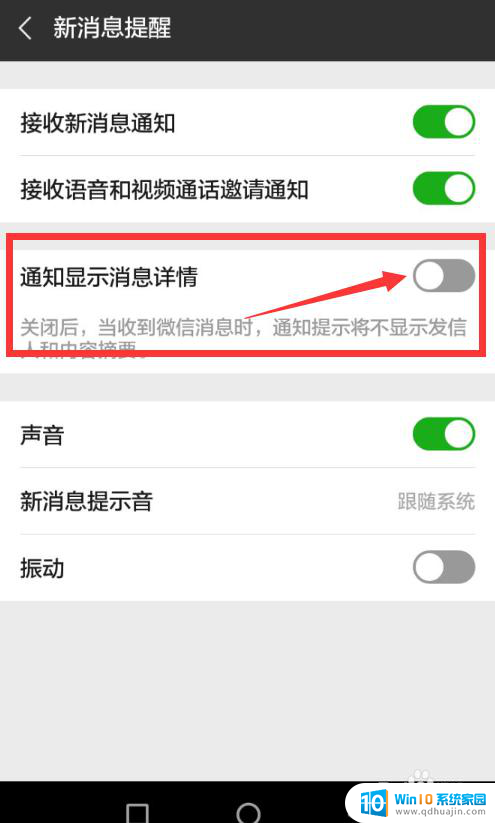
以上就是如何设置显示微信消息内容的全部内容,如果有任何问题,请按照小编的方法进行操作,希望对大家有所帮助。
怎么设置显示微信消息内容 微信设置直接显示消息内容的方法相关教程
热门推荐
电脑教程推荐
win10系统推荐
- 1 萝卜家园ghost win10 64位家庭版镜像下载v2023.04
- 2 技术员联盟ghost win10 32位旗舰安装版下载v2023.04
- 3 深度技术ghost win10 64位官方免激活版下载v2023.04
- 4 番茄花园ghost win10 32位稳定安全版本下载v2023.04
- 5 戴尔笔记本ghost win10 64位原版精简版下载v2023.04
- 6 深度极速ghost win10 64位永久激活正式版下载v2023.04
- 7 惠普笔记本ghost win10 64位稳定家庭版下载v2023.04
- 8 电脑公司ghost win10 32位稳定原版下载v2023.04
- 9 番茄花园ghost win10 64位官方正式版下载v2023.04
- 10 风林火山ghost win10 64位免费专业版下载v2023.04